Appleの紛失防止タグ「AirTag(エアタグ)」。しょっちゅう探しものをしている私にとっては、AirTagは欠かせないアイテムとなっています。私は家のカギや車のカギ、カメラなどあらゆるものにに取り付けて活用しています。
「AirTagが気になってる!」という方は多いかと思いますが、なかには「自分はAndroidユーザーだから」という理由でAirTagの購入を見送った、という方もいるかもしれません。

AirTagは、iPhoneなしでもiPadがあれば使えます!
本記事では、AirTagをiPadで使う方法、そしてその際の注意点についてご紹介しています。iPhoneがあればAirTagの機能をフルに活用できることは間違いないのですが、iPadだけでも紛失防止タグとして十分に活躍してくれます。
AirTagの対応機種・モデルは?
AirTagは、iPadOS 14.5以降、またはiOS 14.5以降のAppleデバイスに対応します。iPadOS 14.5に対応するiPadモデルは以下のとおり。以下のiPadモデルでAirTagを使用できます。
AirTag対応機種・モデル
- iPhone・iPod touch(iOS 14.5以降を搭載したモデル)
-
- iPhone 6s以降
- iPhone SE(第1世代)以降
- iPad touch(第7世代)
- iPad(iPadOS 14.5以降を搭載したモデル)
-
- iPad(第5世代)以降
- iPad Air 2以降
- iPad mini 4以降
- すべてのiPad Pro
iPad(第5世代)が発売されたのは2017年3月24日です。5、6年以内に購入したiPadであればAirTagを利用できます。念のためにお手元のiPadのモデルを確認しておきましょう。
なお、AirTagの「正確な場所を見つける」機能に対応するモデルは以下のとおりです。
AirTag「正確な場所を見つける」機能に対応する機種・モデル
- iPhone
-
- iPhone 14、iPhone 14 Plus、iPhone 14 Pro、iPhone 14 Pro Max
- iPhone 13、iPhone 13 mini、iPhone 13 Pro、iPhone 13 Pro Max
- iPhone 12、iPhone 12 mini、iPhone 12 Pro、iPhone 12 Pro Max
- iPhone 11、iPhone 11 Pro、iPhone 11 Pro Max
AirTagの「正確な場所を見つける」機能とは、Belutoot圏内にあるAirTagの距離・方向が分かるというもの。記事内でも触れていますが、「正確な場所を見つける」機能に対応するのは上記iPhoneのみ。iPadは未対応です。
iPadでAirTagを使用する方法
iPadでAirTagのセットアップ
AirTagのセットアップは超かんたんです。AirTagをiPadに近づけてセットアップ画面を表示させたら、数タップで完了。3分もかかりません。
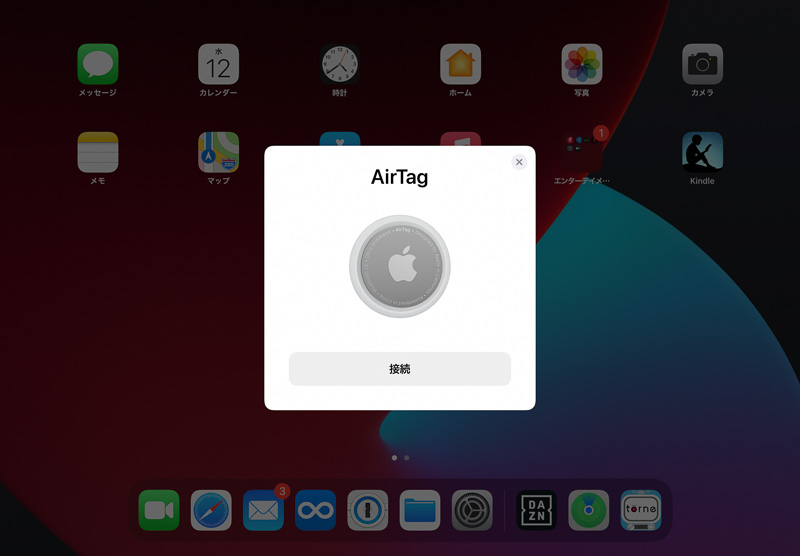
セットアップのなかで、「AirTagの名称」を設定できます。
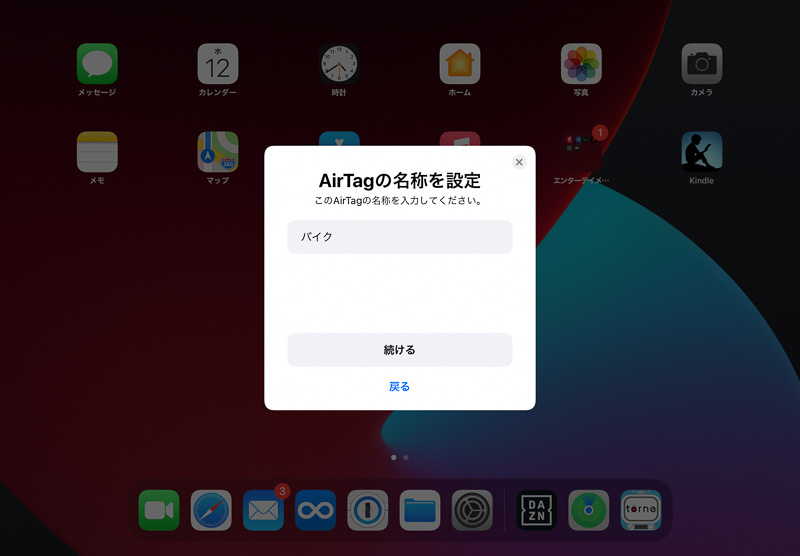
基本的にはAirTagを取り付けるもの、例えば「カバン」や「財布」「カギ」というように設定しておけば分かりやすくいいかと思います。
AirTagをiPadに近づけてもセットアップ画面が表示されない場合、以下の点を確認してください。
- iPadOS 14.5以降にアップデートされているか
- 「iPadを探す」がオンになっているか
→「設定」>自分の名前(iCloudアカウント)>「探す」>「iPadを探す」をオン - Bluetooth接続がオンになっているか
- Wi-Fi接続、もしくはモバイル通信接続がされているか
- 「位置情報サービス」がオンになっているか
→「設定」>「プライバシー」>「位置情報サービス」>「位置情報サービス」をオン
AirTagのサウンドを再生して探しものをみつける
AirTagの位置情報は、iPadの「探す」アプリの「持ち物を探す」で確認できます。
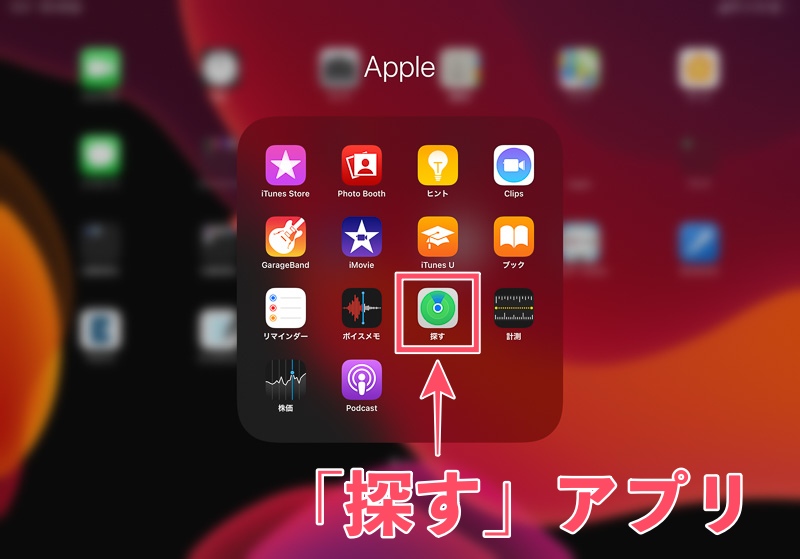
「探す」アプリの「持ち物を探す」をタップするとAirTagの場所がマップ上に表示されます。
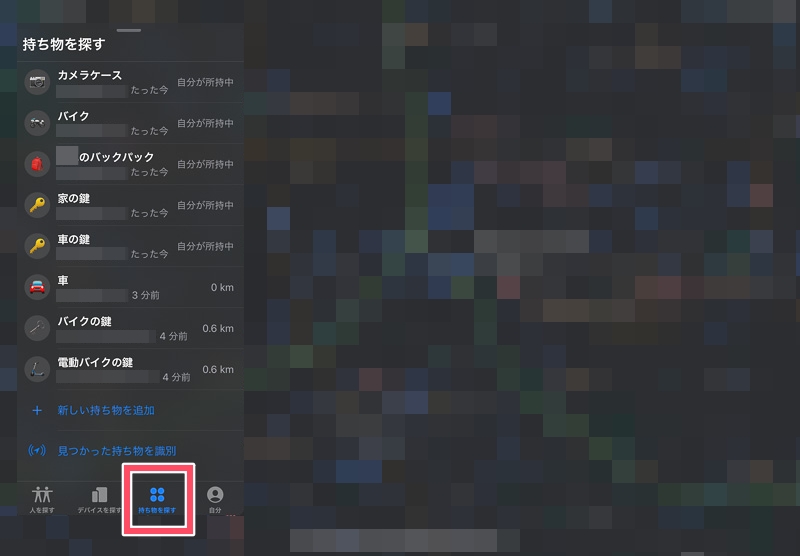
さらに画面左側に表示されているAirTagをタップすると、各機能にアクセスできます。
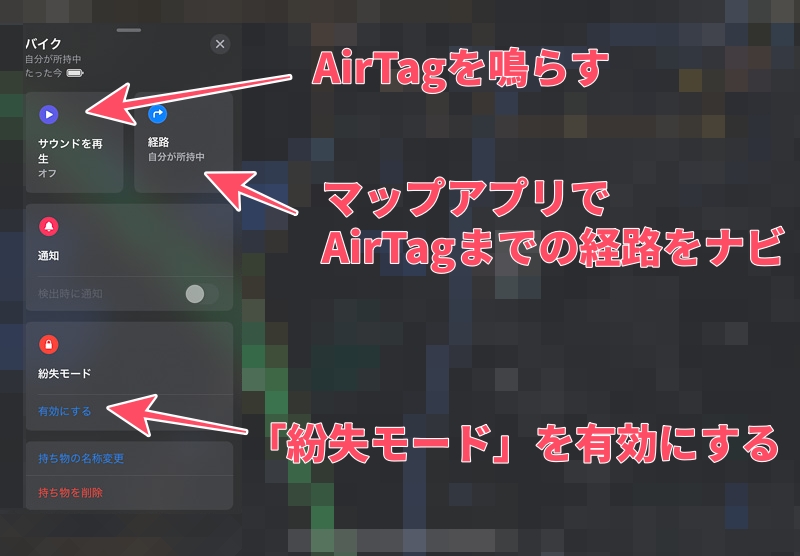
「サウンドを再生する」をタップすると、AirTagが音を鳴らし居場所を知らせてくれます。日常でよくある「あれ、カギはどこに置いたっけ?」なんてときに大活躍。音を頼りにかんたんに探しものを見つけ出せます。
ガチでなくしてしまったときの「紛失モード」
探しものが自宅など特定のエリアにあることが分かっている場合は、「サウンドを再生する」でたいてい見つけられます。
問題はガチで紛失してしまった場合。どこかに忘れてきたり移動中に落としてしまったりで「どこにあるのか検討もつかない」という場合です。
そんなガチで紛失してしまったときは、iPadの「探す」アプリから、対象のAirTagを選択し「紛失モード」を有効にしましょう。
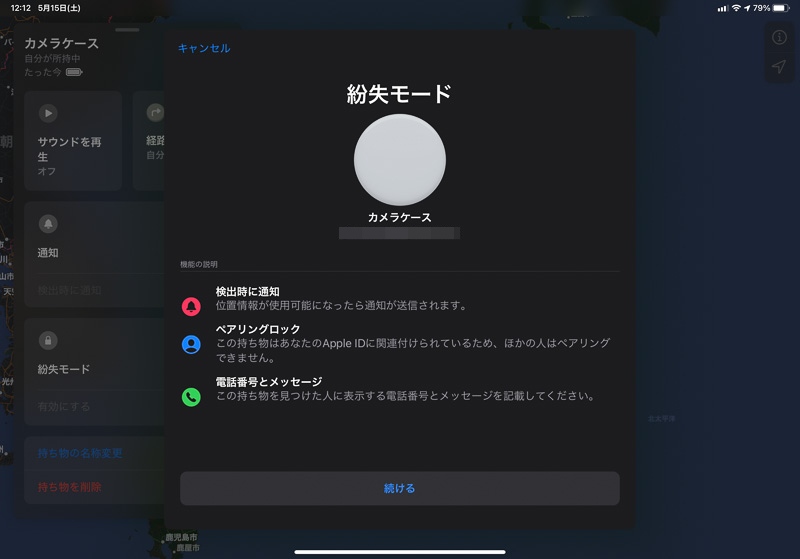
AirTagの「紛失モード」を有効にすると、世界中のiPhoneやiPadの「探す」ネットワークによってAirTagの位置情報が検出されたときに、その旨を持ち主に通知してくれるようになります。
紛失したAirTagの近くにiPhoneユーザーがいれば、AirTagの位置情報がそのiPhoneを介して更新され、それが持ち主に通知されます。
また、紛失モード中のAirTagにNFC対応スマホ(AndroidスマホもOK)をかざすと、紛失モード有効時に入力しておいた任意のメッセージと電話番号が表示されます。
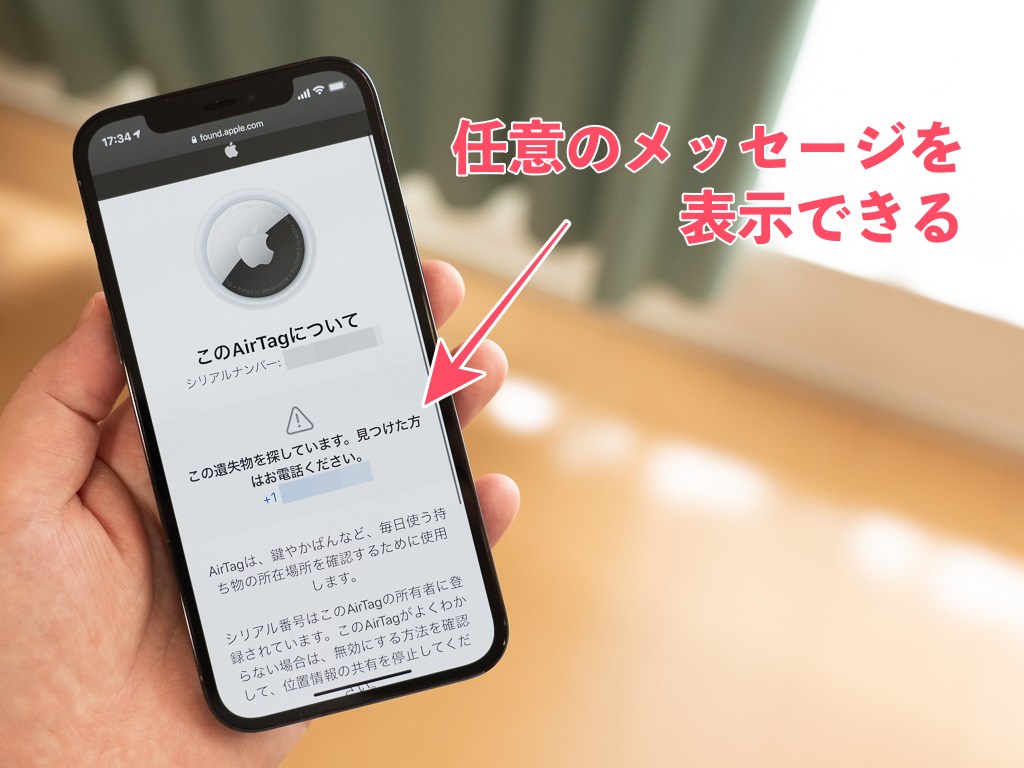
これは見た人は、きっと持ち主であるあなたに連絡してくれるはずです。もちろんそういう心優しい人だけではありませんが、AirTagをつけておくことで落としものが返ってくる確率は上がることは間違いありません。
もっともっとAirTagの認知度が上がれば、「あ、これは誰かが落としたAirTagだな!持ち主に連絡してあげよう」という人も増えてくるでしょう!
特にiPhoneユーザーが多い日本では、それだけ「探す」ネットワークが広く細かく張られていると言えます。この「探す」ネットワークが他の紛失防止タグにない強みです!
iPadでAirTagを使用する際の注意点
「iPhoneなしでiPadでAirTagを使用する」ということを前提としたときに、知っておきたいことがあります。
「正確な場所を見つける」機能が使えない
iPadでは、「正確な場所を見つける」というAirTagの機能が使えません。この機能は「AirTagまでの距離と方向が分かる」というもの。
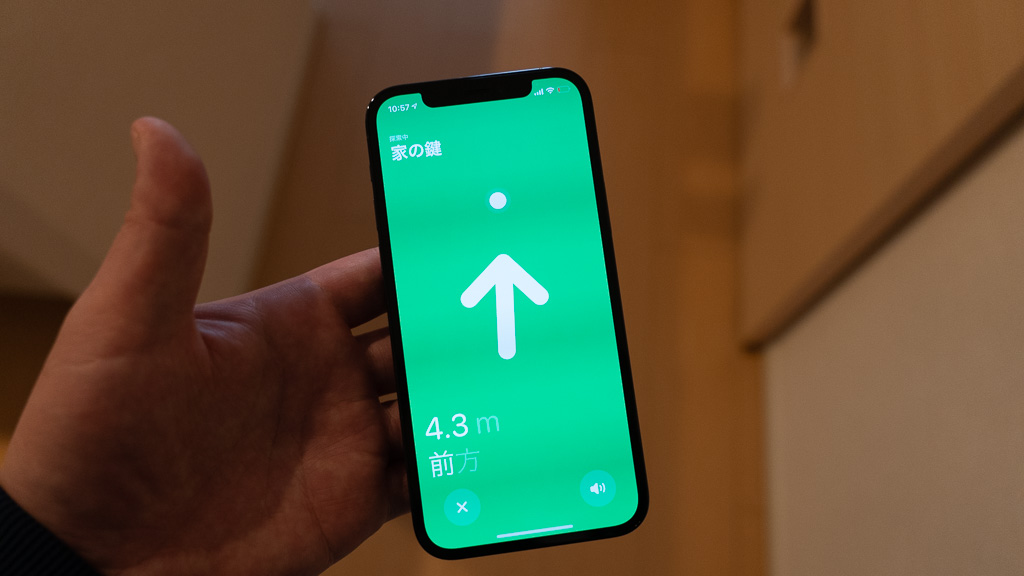
上の場合、矢印方向に約4.3m行ったところにAirTagがあるということですね。なかなか先進的な機能ではないでしょうか。
「正確な場所を見つける」機能は、U1チップを搭載するiPhone 11/12/13/14シリーズのみでしか使えません。iPadにはU1チップは搭載されておらず、同機能には未対応。
ただ、正直なところ、この「正確な場所を見つける」機能は必須ではないと実際に使っていて感じます。
同機能を使うには、AirTagがiPhoneのBluetooth圏内(約10m)にあることが条件。この程度の距離であれは、「正確な場所を見つける」機能でなくても、「サウンドを再生」で見つけられます。実際のところ、僕がよく使うのは「サウンドを再生」で、「正確な場所を見つける」機能はあまり使っていません。

iPadでAirTagを使う場合、「正確な場所を見つける」機能は使えませんが、近くにあれば音でかんたんに探せるので個人的にはあまり気にしなくていいと思っています。
Wi-FiモデルのiPadを使用しているときの注意点
iPadでAirTagを使用する際に、特に知っておきたいのはこの点です。
AirTagの位置情報は、ペアリングされているAppleデバイス(今回の場合はiPad)の位置情報を「AirTagの位置情報」として「探す」アプリに表示されます。AirTag自身には、GPSなどの位置情報を取得する機構は搭載されていません。
- GPS未搭載のWi-Fiモデルの場合、Wi-Fi接続(もしくはテザリング接続)されていないと位置情報を取得できない
- Wi-Fi接続から取得した位置情報は、GPSほど正確ではない
AirTagの仕組みを考えると、上の2点を理解しておく必要があります。
GPS未搭載のWi-Fiモデルでも、Wi-Fi接続されていればざっくりとした位置は分かります。しかし、Wi-Fi接続されいない場合は位置情報を取得できず、AirTagの位置情報も更新されません。

ちなみに、GPS搭載のWi-Fi + CellularモデルのiPadで、モバイル通信接続が可能な場合は、基本的にiPhoneでAirTagを使ったときと同じ挙動になります。
Wi-FiモデルのiPadを使われている方はおそらく多いかと思います。Wi-FiモデルのiPadでAirTagを使う場合は、
- 基本的にWi-Fi環境下(屋内)で活用する
- 「サウンドを再生」でも見つからない場合は、「紛失モード」を活用する

このような運用方法になりますね。iPhoneでの運用時と比較すると利便性は限られますが、「サウンド再生」と「紛失モード」の2つの機能を使えれば心強いですね!
まとめ:iPadのみでもAirTagは活躍してくれる!
「iPadは持ってるけど、家でしか使ってないし、そもそも自分はAndroidスマホユーザーなんだよな」
このような方でも、AirTagを便利に使えます。
身の回りの探しものは「サウンドを再生」で見つけられますし、出先で忘れてきた、あるいは落としてしまったものでも、世界中のAppleデバイスと繋がるAppleの「探す」ネットワークに対応するAirTagならiPadでも位置情報を確認できます。大事なものにAirTag付けておくことで手元に返ってくる確率が格段に上がりるでしょう。
上でも書きましたが、AirTagの強みは世界中、日本中に張り巡らされた「探す」ネットワークです。日本ではスマホユーザーの約半分以上がiPhoneを使っていると言われています。ということは、それだけ探しものが見つかる可能性が高いと言えます。
AirTagには、「1個入り」と「4個入り」があります。私は奮発してAirTagを合計8個購入しました。なくしては困るカギ類や、車、バイク、カメラに取り付けています。
以下の記事でAirTagの値段と安く買う方法をご紹介しています。購入を検討されている方はチェック必須です。
AirTagはiPhoneユーザーのためだけのアイテムではありません!iPhoneを使ってなくても、あなたがiPadユーザーならAirTagを活用できますよ!
こちら記事もおすすめです!
AirTag × iPadに関するよくある質問
- AirTagはiPadで使えますか?
-
iPhoneがなくても、iPadがあればAirTagをセットアップして使用することができます。ただし、その際はiPadOS 14.5以降を搭載するiPad(第5世代以降)、iPad Air(第2世代以降)、iPad mini(第4世代以降)、すべてのiPadが必要です。
- AirTagをiPadで使う上で注意点はありますか?
-
AirTagの位置情報は、ペアリングされているiPhoneやiPadの位置情報をもとに更新されます。
GPSが搭載されているWi-FiモデルのiPadの場合は、Wi-Fiもしくはテザリング接続されていないと、位置情報の取得 & 位置情報をAppleの探すネットワークにアップできません。また、Wi-Fi接続から取得した位置情報は、GPSほど正確ではないことも注意です。
GPSを搭載しモバイル通信が可能なセルラーモデルのiPadであれば、iPhoneでAirTagを使ったときと同じ挙動になります。

















